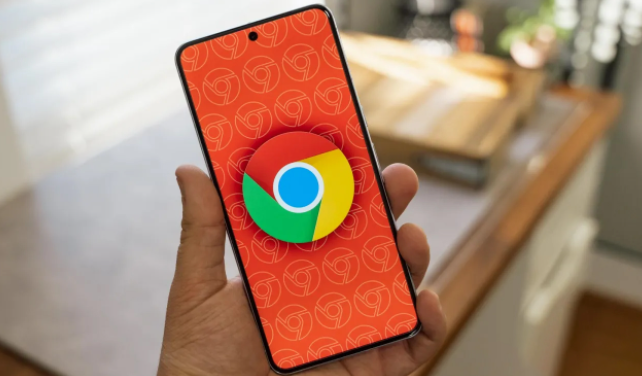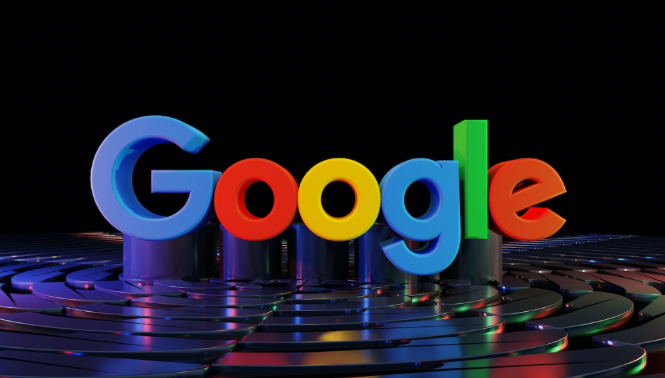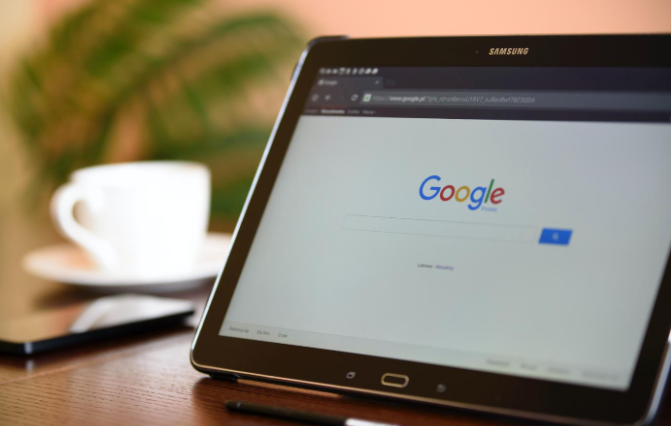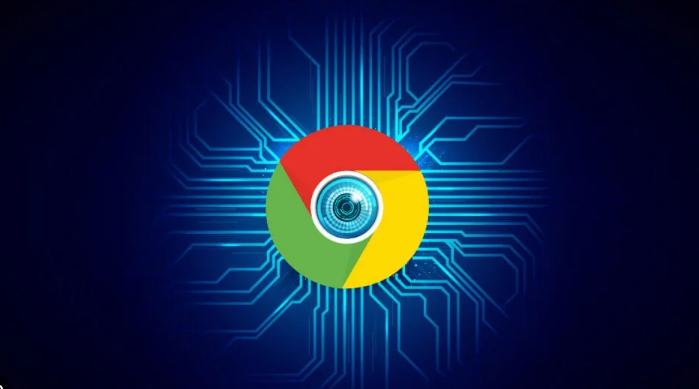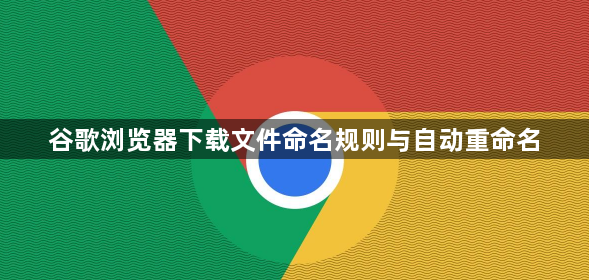
1. 默认命名规则:对于网页上的链接下载,通常会使用文件在网页上的名称作为默认文件名。例如,如果下载的是一个名为“example.pdf”的文档链接,那么下载的文件名就是“example.pdf”。如果是通过右键菜单选择“另存为”来下载文件,Chrome会保留原始文件名。在一些情况下,Chrome浏览器会自动生成文件名。例如,当下载一些没有明确文件名的流媒体内容或动态生成的文件时,浏览器可能会根据下载时间、文件类型等信息自动生成一个文件名。比如,下载一个在线视频,可能会生成类似“video_20230515.mp4”这样的文件名,其中包含了下载日期。
2. 手动修改文件名:在下载过程中,Chrome浏览器通常会弹出下载提示框,在这个提示框中,可以直接点击文件名进行修改。用户可以根据需要将文件名更改为更有意义或更易于识别的名称。例如,如果下载的是一个报告文档,可以将其命名为“年度报告.docx”。另外,在下载完成后,也可以在文件所在的文件夹中找到该文件,直接右键点击文件,选择“重命名”来修改文件名。
3. 自动重命名方法:安装如“Chrono 下载管理器”等扩展程序。安装后,当开始下载时,它可以让您在保存之前编辑文件名。在下载过程中,点击扩展程序图标,会弹出一个窗口,其中包含文件名和保存路径等信息。您可以在文件名输入框中修改文件名,然后选择保存位置,最后点击“保存”按钮完成下载。编写一个脚本来自动重命名下载的文件。例如,使用Python脚本,可以通过监听下载文件夹的变化,当有新文件下载时,自动对其进行重命名。但这种方法需要一定的编程知识和技术能力。
4. 批量重命名方法:在Windows系统中,可打开记事本,输入相关命令,如`@echo off`、`setlocal enabledelayedexpansion`等,将需要重命名的文件路径和新的命名规则按照脚本要求进行设置,保存为`.bat`文件,双击运行该脚本即可批量重命名。如Total Commander等文件管理软件,安装后打开软件,找到谷歌浏览器的下载文件夹,选中需要重命名的文件,右键点击选择“重命名”,在弹出的对话框中输入新的名字,可以使用通配符或自定义命名规则来批量修改文件名。